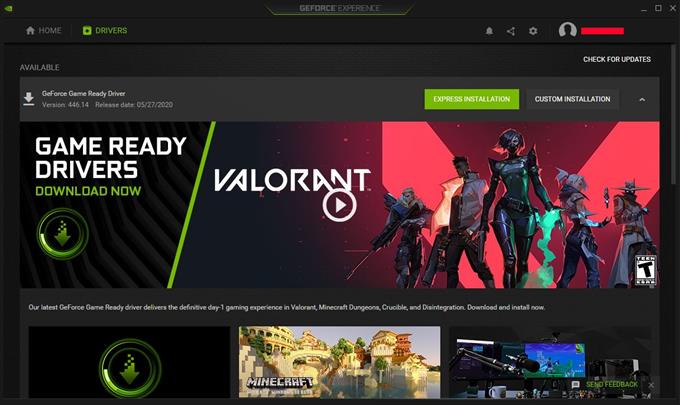Yksi tärkeimmistä asioista, joka pelaajalla pitäisi olla, on se, kuinka tarkastat ja asennat näytönohjaimen ajuripäivitykset riippumatta siitä, käytätkö AMD: tä tai NVIDIA: ta. GPU-korttisi käyttäminen uusimpien ohjainten avulla estää kaikenlaisia ongelmia. Päivittäminen on erittäin helppo prosessi, mutta kaikki eivät tiedä miten se tehdään.
Tässä lyhyessä opetusohjelmassa osoitamme sinulle, miten se tapahtuu, jos sinulla on NVIDIA-näytönohjain.
Kuinka tietää tietokoneen näytönohjainkortin tiedot
Dxdiag-diagnostiikkatyökalun avulla voit tietää näytönohjaimen tuotetiedot. Näin:

- paina Windows -näppäin (WIN).
- Kirjoita sana “RUN” ja paina sitten Tulla sisään avataksesi sen.
- Kirjoita Suorita-ikkunan hakukenttään ”dxdiag” ja paina sitten kunnossa.
- Klikkaa Näyttö -välilehti.-Etsi Sirutyyppi tietää näytönohjaimen tiedot.
Tarkista ja päivitä NVIDIA-ohjaimet NVIDIA-ohjainten latauksien avulla
Tämä on vaihtoehto, jonka avulla voit etsiä GPU-ohjaimia manuaalisesti. Varmista, että tiedät näytönohjaimesi tarkat tiedot, ennen kuin jatkat Dxdiag-diagnostiikkatyökalun käyttämistä.

Noudata alla olevia vaiheita aloittaaksesi GPU-ohjainten etsimisen.
- Siirry viralliselle NVIDIA-verkkosivustolle.
- Alla NVIDIA -ajurien lataukset -osiossa, valitse sopivat GPU-korttitiedot.
- Kun olet valinnut oikeat tiedot, napsauta HAE nappi.
- Kun haku on valmis, näet tarvitsemasi ohjainpäivitykset. Napsauta tästä vain LADATA.
- Kun asennus on valmis, varmista, että peliasiakas on suljettu kokonaan, ja käynnistä tietokone uudelleen.
- Kuljettajasi päivitetään nyt virallisesti.
Tarkista ja päivitä NVIDIA-ohjaimet automaattisella hakuominaisuudella (NVIDIA-ohjainten lataukset)
Jos sinulla ei ole aikaa tarkistaa GPU-korttisi tietoja, voit käyttää NVIDIA-verkkosivuston automaattista hakuominaisuutta työhön. Näin:

- Siirry viralliselle NVIDIA-verkkosivustolle.
- Mene Vaihtoehto 2: Löydä automaattisesti ohjaimet NVIDIA-tuotteilleni NVIDIA -ajurien lataukset -osiossa.
- Napsauta harmaata Grafiikka-ohjaimet nappi.
- Odota, kunnes tietokone skannaa järjestelmän ja lataa ohjaimet.
Joskus tämä vaihtoehto ei ehkä tunnista GPU-korttia, joten se ei ehkä pysty lataamaan oikeita ohjaimia. Jos et pysty käyttämään tätä ominaisuutta, suosittelemme, että käytät joko ensimmäistä vaihtoehtoa manuaaliseen hakuun tai kolmatta vaihtoehtoa asentamalla NVIDIA GeForce Experience -sovellus..
Tarkista ja päivitä NVIDIA-ohjaimet NVIDIA GeForce Experience -sovelluksen avulla
Toinen tapa pitää GPU-kortti ajan tasalla on asentamalla virallinen NVIDIA-sovellus. Tämä varmistaa, että et menetä kaikkia näytönohjaimesi saatavilla olevia päivityksiä, koska tämä ohjelma tarkistaa säännöllisesti NVIDIA: lta viimeisimmät ohjainversiot. Ainoa mitä sinun täytyy tehdä, on napsauttaa ilmoitusta päivittääksesi.
Tällä hetkellä nämä ovat vaiheet NVIDIA GeForce -kokemuksen saamiseksi.

- Asenna NVIDIA GeForce Experience.
- Avaa NVIDIA GeForce Experience -sovellus.
- Etsi ja valitse GeForce Experience -ikkunan yläreunassa Kuljettajat.
- Jos saatavilla on päivitys, jota et ole vielä asentanut, sinun pitäisi nähdä se heti.
- Valitse vihreä LADATA -painike aloittaaksesi ohjainten päivittämisen.
- Odota, että lataus on valmis.
- Kun tämä prosessi on valmis, sinulla on mahdollisuus Express- tai Custom-tilaan. valita Ilmaista jatkaa.
- Odota asennuksen valmistumista.
- Kun asennus on valmis, varmista, että peliasiakas on suljettu kokonaan, ja käynnistä tietokone uudelleen.
- Kuljettajasi päivitetään nyt virallisesti.
Hanki apua meiltä.
Onko sinulla ongelmia puhelimellasi? Ota rohkeasti yhteyttä käyttämällä tätä lomaketta. Yritämme auttaa. Luomme videoita myös niille, jotka haluavat seurata visuaalisia ohjeita. Vianmääritys käy androidhow Youtube -kanavassa.